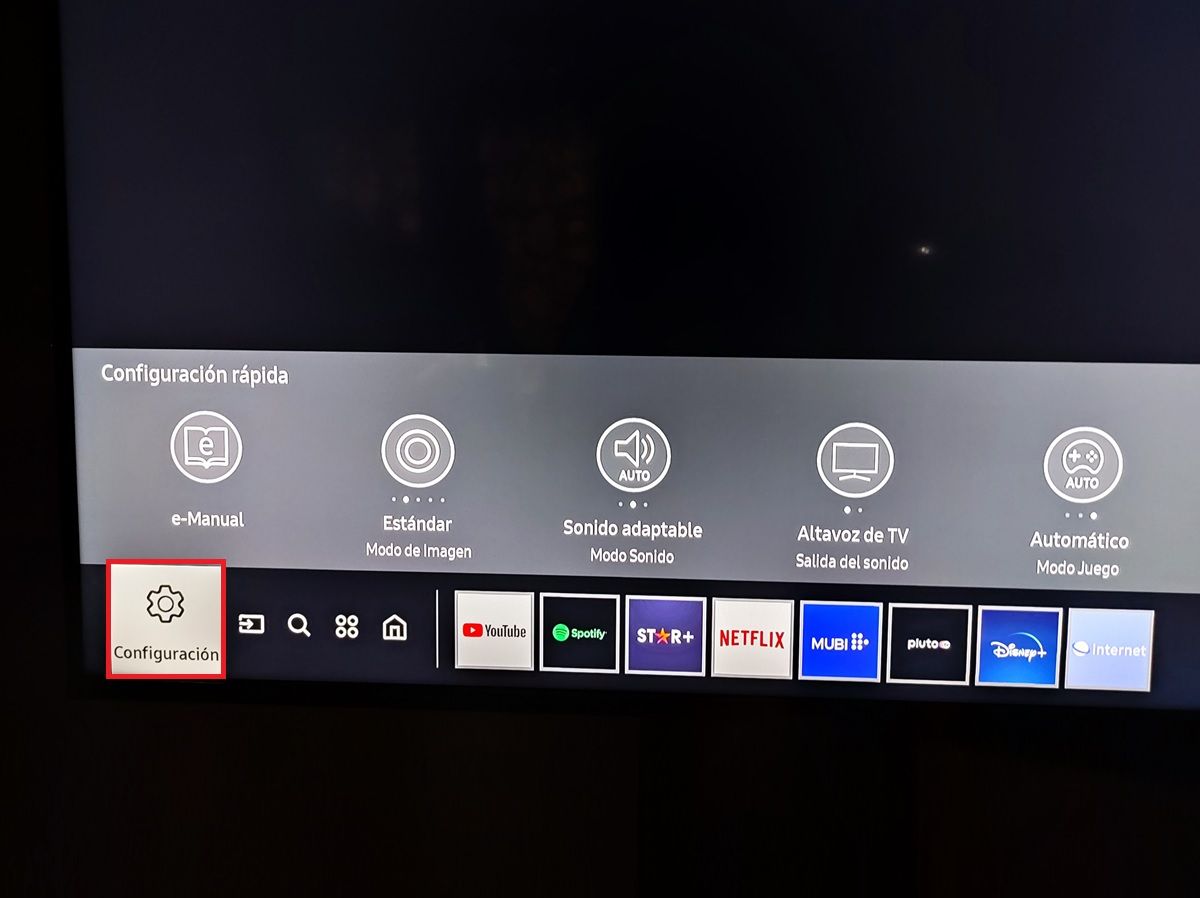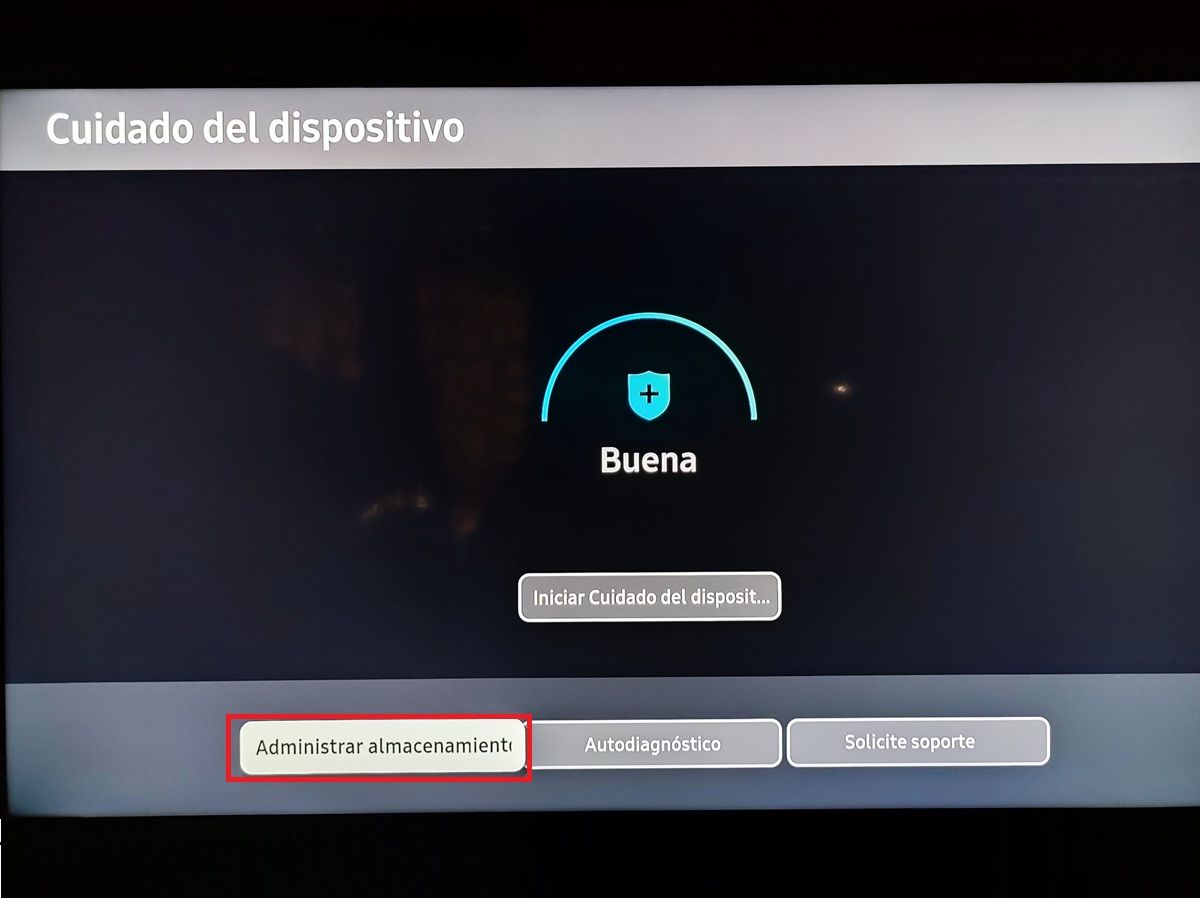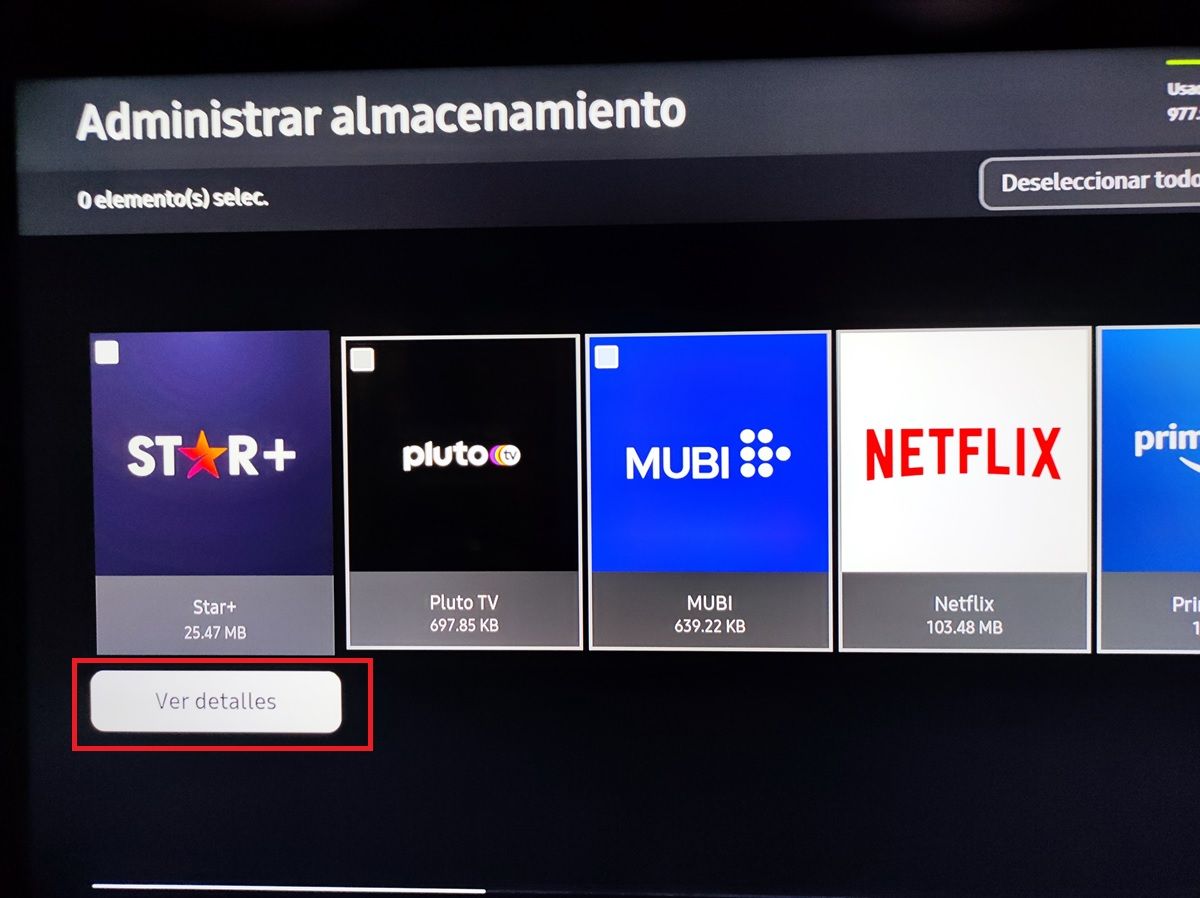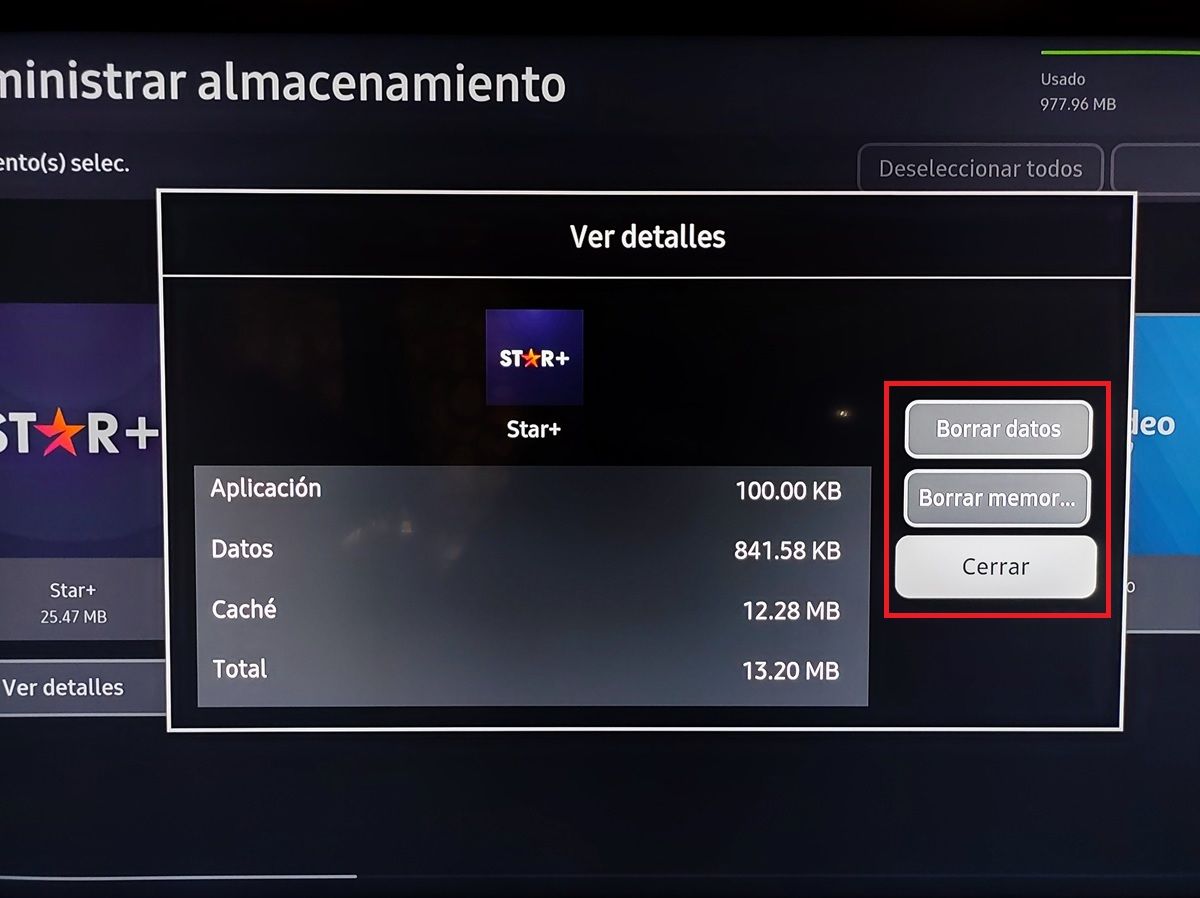As Smart TVs Samsung geralmente têm muito pouco espaço de armazenamento, então à medida que você começa a usar seus aplicativos, eles ficam cada vez mais lentos devido aos dados e cache que eles armazenam. Portanto, de tempos em tempos, é conveniente limpar a memória da sua Samsung Smart TV. Assim, não só você liberará espaço para que funcione com mais fluidez , mas você também poderá resolver alguns problemas específicos que tenha com determinadas funções ou aplicativos.
Deve-se notar que para limpar a memória de uma Samsung Smart TV tudo que você precisa fazer é excluir o cache (e dados) dos aplicativos . Você não precisa fazer uma redefinição de fábrica, então não se preocupe, ele não excluirá seus dados da TV se você não quiser. Dito isso, vamos ver o procedimento a seguir para limpar a memória da sua Samsung Smart TV.
Como excluir o cache e os dados dos aplicativos na sua Samsung Smart TV
Antes de mais nada, é necessário esclarecer que ao excluir o cache, você não perderá seus dados ou contas associadas aos aplicativos . Apenas alguns arquivos temporários que a TV salvou em sua memória serão excluídos, que serão regenerados automaticamente ao usar os aplicativos novamente. Agora, se você decidir excluir os dados também, obterá uma limpeza mais profunda da sua Samsung Smart TV, mas você terá que entrar nos aplicativos novamente e configurá-los novamente.
Com isso dito, siga estas etapas para limpar o cache ou os dados da sua Samsung Smart TV:
- Ligue a TV e pressione o botão Botão home no controle remoto para abrir o menu inicial.
- Vá para o lado esquerdo do menu (onde estão as três linhas horizontais) e selecione Configurações .
- Vou ao Suporte técnico opção.
- toque em Cuidados com o dispositivo .
- Torneira Gerenciar armazenamento .
- Localize o aplicativo que deseja limpar e clique em Ver detalhes .
- Por fim, escolha a opção desejada: Limpar cache or Data clara .
Inteligente! Repita essas etapas com todos os aplicativos da sua TV para realizar uma limpeza completa da memória. Tenha em mente que neste mesmo painel é possível para desinstalar os aplicativos que você não usa em sua Samsung Smart TV . Simplesmente, você deve selecioná-los e pressionar Excluir. Se você não conseguir selecionar um aplicativo para desinstalar, é porque é um aplicativo pré-instalado que não pode ser excluído.
De qualquer forma, dessa forma é possível resolver o aplicativo Twitch caso ele não funcione na sua Samsung Smart TV, por exemplo. Embora, antes de tentar corrigir um aplicativo excluindo o cache e os dados, recomendamos que você atualize sua Samsung Smart TV, pois pode ser um bug que já foi corrigido na versão mais recente.